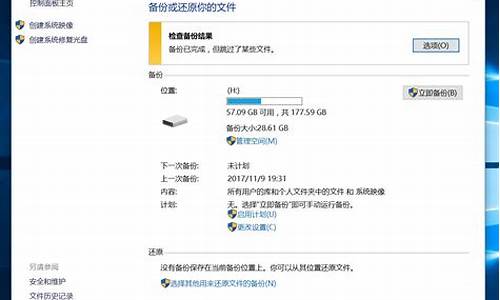电脑系统安装后备份-电脑系统安装后备份文件
1.电脑重装系统后还可以还原 上一个系统的系统备份吗
2.重装电脑系统时是否必须备份?备份的系统是原来的还是新系统的?
3.重装电脑系统怎么备份资料
4.电脑的系统备份文件在哪里?
电脑重装系统后还可以还原 上一个系统的系统备份吗
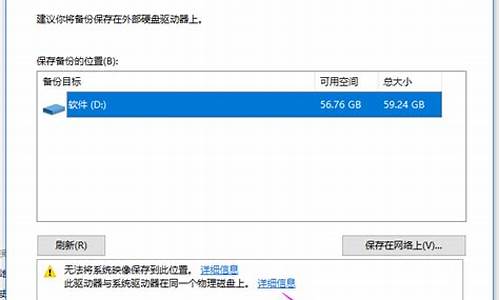
可以,重装系统之后,只要之前的备份没在系统盘上面,完完全全可以恢复。GHOST是备份系统盘的全部数据,不管系统后来装成了哪个,但还原后还是最终回到做备份时的那天的数据。
Ghost软件支持将分区或硬盘直接备份到一个扩展名为.gho的文件里(赛门铁克把这种文件称为镜像文件),也支持直接备份到另一个分区或硬盘里。当然,如果更换了硬盘,或重分区后,由于系统盘大小改变,还原后也会有一点小变化,但电脑会自动安装或识别,只是要多一点的时间而已。
扩展资料:
GHOST软件使用命令参数
1、-rb 本次ghost操作结束退出时自动重启。这样,在复制系统时就可以放心离开了。
2、-fx 本次ghost操作结束退出时自动回到dos提示符。
3、-sure 对所有要求确认的提示或警告一律回答“yes”。此参数有一定危险性,只建议高级用户使用。
4、-fro 如果源分区发现坏簇,则略过提示强制拷贝。此参数可用于试着挽救硬盘坏道中的数据。
5、@filename 在filename中指定txt文件。txt文件中为ghost的附加参数,这样做可以不受dos命令行150个字符的限制。
6、-f32 将源fat16分区拷贝后转换成fat32(前提是目标分区不小于2g)。winnt 4和windows95、97用户慎用。
7、-bootcd 当直接向光盘中备份文件时,此选项可以使光盘变成可引导。此过程需要放入启动盘。
8、-fatlimit 将nt的fat16分区限制在2g。此参数在复制windows nt分区,且不想使用64k/簇的fat16时非常有用。
9、-span 分卷参数。当空间不足时提示复制到另一个分区的另一个备份包。
10、-auto 分卷拷贝时不提示就自动赋予一个文件名继续执行。
11、-crcignore 忽略备份包中的crc error。除非需要抢救备份包中的数据,否则不要使用此参数,以防数据错误。
12、-ia 全部映像。ghost会对硬盘上所有的分区逐个进行备份。
13、-ial 全部映像,类似于-ia参数,对linux分区逐个进行备份。
14、-id 全部映像。类似于-ia参数,但包含分区的引导信息。
15、-quiet 操作过程中禁止状态更新和用户干预。
16、-script 可以执行多个ghost命令行。命令行存放在指定的文件中。
17、-span 启用映像文件的跨卷功能。
18、-split=x 将备份包划分成多个分卷,每个分卷的大小为x兆。这个功能非常实用,用于大型备份包复制到移动式存储设备上,例如将一个1.9g的备份包复制到3张刻录盘上。
19、-z 将磁盘或分区上的内容保存到映像文件时进行压缩。-z或-z1为低压缩率(快速);-z2为高压缩率(中速);-z3至-z9压缩率依次增大(速度依次减慢)。
参考资料:
重装电脑系统时是否必须备份?备份的系统是原来的还是新系统的?
备份的是原来的系统资料。备份方法如下参考:
1.首先,找到桌面上的电脑,然后点击它。
2.然后点击打开电脑主界面的控制面板。
3.然后,在控制面板界面点击backup和restore。
4.接下来,点击新界面中的设置备份选项。
重装电脑系统怎么备份资料
一、分区备份
使用Ghost进行系统备份,有整个硬盘(Disk)和分区硬盘(Partition)两种方式。在菜单中点击 Local(本地)项,在右面弹出的菜单中有3个子项,其中 Disk表示备份整个硬盘(即克隆)、Partition 表示备份硬盘的单个分区、Check 表示检查硬盘或备份的文件,查看是否可能因分区、硬盘被破坏等造成备份或还原失败。分区备份作为个人用户来保存系统数据,特别是在恢复和复制系统分区时具有实用价值。
选 Local→Partition→To Image 菜单,弹出硬盘选择窗口,开始分区备份操作。点击该窗口中白色的硬盘信息条,选择硬盘,进入窗口,选择要操作的分区(若没有鼠标,可用键盘进行操作:TAB键进行切换,回车键进行确认,方向键进行选择)。 在弹出的窗口中选择备份储存的目录路径并输入备份文件名称,注意备份文件的名称带有 GHO 的后缀名。 接下来,程序会询问是否压缩备份数据,并给出3个选择:No 表示不压缩,Fast表示压缩比例小而执行备份速度较快,High 就是压缩比例高但执行备份速度相当慢。最后选择 Yes 按钮即开始进行分区硬盘的备份。Ghost 备份的速度相当快,不用久等就可以完成,备份的文件以 GHO 后缀名储存在设定的`目录中。
二、硬盘克隆与备份
硬盘的克隆就是对整个硬盘的备份和还原。选择菜单Local→Disk→To Disk,在弹出的窗口中选择源硬盘(第一个硬盘),然后选择要复制到的目标硬盘(第二个硬盘)。注意,可以设置目标硬盘各个分区的大小,Ghost 可以自动对目标硬盘按设定的分区数值进行分区和格式化。选择 Yes 开始执行。
Ghost 能将目标硬盘复制得与源硬盘几乎完全一样,并实现分区、格式化、复制系统和文件一步完成。只是要注意目标硬盘不能太小,必须能将源硬盘的数据内容装下。
Ghost 还提供了一项硬盘备份功能,就是将整个硬盘的数据备份成一个文件保存在硬盘上(菜单 Local→Disk→To Image),然后就可以随时还原到其他硬盘或源硬盘上,这对安装多个系统很方便。使用方法与分区备份相似。
三、备份还原
如果硬盘中备份的分区数据受到损坏,用一般数据修复方法不能修复,以及系统被破坏后不能启动,都可以用备份的数据进行完全的复原而无须重新安装程序或系统。当然,也可以将备份还原到另一个硬盘上。
要恢复备份的分区,就在界面中选择菜单Local→Partition→From Image,在弹出窗口中选择还原的备份文件,再选择还原的硬盘和分区,点击Yes 按钮即可。
重装电脑系统的好处和坏处
重装解百愁,但也会带来一些小麻烦小问题。
好处:
1、重装系统可以解决一些病毒引起的问题,以及各种不知缘由的系统问题;
2、定期重装系统就可以免去整理C盘碎片的麻烦,清理C盘多余的垃圾文件,清理注册表中过多的临时键值或残留键值,可以修复一些使用过程中损坏的dll文件等;
3、重装系统之后,新系统处于初始状态,十分简洁,这时系统运行速度是比较快的;
4、安装不同版本的系统,体验不同的系统(Ubuntu、Win8)带来的不同的操作体验;
5、定期重装系统可以避开试用软件的试用时间限制,有效解决可能存在的盗版软件问题;
坏处:
1、需要重新安装驱动,打补丁,和安装常用软件;
2、一般重装系统是遇到系统问题才重装,那样就找不出问题所在,下次遇到此类问题,还是得重装;
3、重装系统并不能解决所有的病毒感染问题,因为病毒也可能存在于硬盘的其他分区中,而重装系统只格式化C盘,那C盘中新的系统很可能再次被硬盘其他分区中的病毒所感染,导致系统再次崩溃;
4、经常重装系统伤害硬盘,容易引起系统盘出现坏道,从而引起系统机或者是崩溃;
5、会格式化C盘或别的盘(双系统),不经意丢失我的文档和桌面上有用的文件(在不小心的情况下)。
电脑的系统备份文件在哪里?
电脑的系统备份文件的位置由自己决定。
设置方法如下:
1、点击桌面左下角的“Windows”按钮,再找到“设置”按钮点击进入
2、从打开的“设置”界面中,点击进入“更新和安全”的详细设置界面
3、进入“更新和安全”界面,从左侧切换到“备份”选项卡,点击“转到‘备份和还原(Windows7)”
、
4、从跳出的新窗口中,点击“备份”栏目中的“设置备份”
5、在打开“设置备份”窗口,选择“保存备份的位置”,建议将备份文件保存到外部存储设备中。选择要备份文件的磁盘之后,点击“下一步”
6、在“备份的内容”选择界面,默认选择(“请Windows选择(推荐)”)项,点击“下一步”
7、再确认一下所设备的备份选项,正确无误后点击“保存设置并进行备份”
8、此时将自动返回“备份和还原”界面,同时进入“系统备份”操作。整个过程需要一定的时间,需要耐心等待整个备份操作的完成
扩展资料:
操作系统(Operating System,简称OS)是管理和控制计算机硬件与软件资源的计算机程序,是直接运行在“裸机”上的最基本的系统软件,任何其他软件都必须在操作系统的支持下才能运行。
操作系统是用户和计算机的接口,同时也是计算机硬件和其他软件的接口。操作系统的功能包括管理计算机系统的硬件、软件及数据资源,控制程序运行,改善人机界面,为其它应用软件提供支持,让计算机系统所有资源最大限度地发挥作用,提供各种形式的用户界面,使用户有一个好的工作环境,为其它软件的开发提供必要的服务和相应的接口等。实际上,用户是不用接触操作系统的,操作系统管理着计算机硬件资源,同时按照应用程序的资源请求,分配资源,如:划分CPU时间,内存空间的开辟,调用打印机等。
声明:本站所有文章资源内容,如无特殊说明或标注,均为采集网络资源。如若本站内容侵犯了原著者的合法权益,可联系本站删除。